Pendahuluan
File CorelDRAW (.cdr) merupakan format file vektor yang umum digunakan untuk desain grafis, ilustrasi, dan tata letak halaman. Namun, format ini tidak kompatibel secara langsung dengan Microsoft Word (.doc atau .docx), yang merupakan format pengolah kata berbasis raster. Mengubah file CDR ke Word membutuhkan proses konversi yang hati-hati agar hasil akhir tetap terjaga kualitasnya. Artikel ini akan memberikan panduan lengkap tentang berbagai metode konversi, kelebihan dan kekurangan masing-masing metode, serta tips untuk mendapatkan hasil terbaik.
I. Memahami Perbedaan Format CDR dan Word
Sebelum membahas metode konversi, penting untuk memahami perbedaan mendasar antara format CorelDRAW (.cdr) dan Microsoft Word (.doc/.docx). CorelDRAW dirancang untuk menghasilkan grafis vektor yang skalabel tanpa kehilangan kualitas, sementara Word difokuskan pada pengolahan teks dan penyusunan dokumen. Grafis vektor dalam CDR terdiri dari titik-titik dan jalur matematis, sedangkan Word menggunakan grafis raster yang terdiri dari piksel. Perbedaan inilah yang menyebabkan kesulitan dalam konversi langsung.
:watermark(/images/watermark_5000_10percent.png,0,0,0):watermark(/images/logo_url.png,-10,-10,0):format(jpeg)/images/overview_image/2968/tmRMs7vXGwoSkQXpfJDkoA_regions-of-head-face_spanish.jpg)
II. Metode Konversi CDR ke Word
Terdapat beberapa metode untuk mengubah file CDR ke Word, masing-masing dengan kelebihan dan kekurangannya sendiri:
A. Metode 1: Ekspor sebagai Gambar (JPEG, PNG, atau GIF)
Metode paling sederhana adalah mengekspor desain CDR sebagai gambar raster (JPEG, PNG, atau GIF) dan kemudian memasukkan gambar tersebut ke dalam dokumen Word.
Cara Kerja: Buka file CDR di CorelDRAW. Pilih menu “File” > “Export” dan pilih format gambar yang diinginkan (JPEG direkomendasikan untuk foto, PNG untuk grafis dengan latar belakang transparan, dan GIF untuk animasi). Atur resolusi gambar sesuai kebutuhan (semakin tinggi resolusi, semakin besar ukuran file, namun kualitasnya juga lebih baik). Simpan gambar tersebut. Kemudian, buka dokumen Word dan sisipkan gambar tersebut menggunakan menu “Sisipkan” > “Gambar”.
Kelebihan: Metode ini mudah dan cepat, cocok untuk desain sederhana.
Kekurangan: Kualitas gambar bisa menurun, terutama jika desain CDR kompleks atau resolusi gambar rendah. Elemen teks dalam CDR akan menjadi gambar, sehingga tidak dapat diedit dalam Word. Ukuran file bisa menjadi besar, terutama pada resolusi tinggi.
B. Metode 2: Salin dan Tempel
Metode ini melibatkan menyalin desain atau bagian dari desain CDR dan menempelkannya ke dalam dokumen Word.
Cara Kerja: Buka file CDR di CorelDRAW. Pilih bagian desain yang ingin dikonversi. Tekan Ctrl+C untuk menyalin. Buka dokumen Word dan tekan Ctrl+V untuk menempel.
Kelebihan: Cepat dan mudah untuk bagian desain sederhana.
Kekurangan: Kualitas gambar bisa menurun, terutama untuk desain kompleks. Hasilnya seringkali tidak ter prediksi dan bisa mengalami distorsi. Tidak cocok untuk desain yang rumit. Elemen teks akan dikonversi menjadi gambar dan tidak dapat diedit.
C. Metode 3: Konversi ke PDF, lalu ke Word
Metode ini melibatkan konversi CDR ke PDF terlebih dahulu, kemudian mengonversi PDF ke Word.
Cara Kerja: Buka file CDR di CorelDRAW. Pilih menu “File” > “Export” dan pilih format PDF. Simpan file PDF. Kemudian, gunakan konverter PDF ke Word (banyak tersedia online maupun offline, seperti Adobe Acrobat Pro, Smallpdf, dll.) untuk mengonversi file PDF ke Word.
Kelebihan: Metode ini seringkali menghasilkan hasil yang lebih baik daripada metode salin-tempel langsung. Memungkinkan untuk mempertahankan sebagian besar tata letak dan elemen desain.
Kekurangan: Kualitas gambar masih bisa menurun, terutama untuk elemen grafis yang kompleks. Konversi dari PDF ke Word terkadang menghasilkan hasil yang kurang sempurna, terutama untuk tabel dan elemen desain yang rumit. Membutuhkan perangkat lunak tambahan.
D. Metode 4: Menggunakan Software Konversi Khusus
Beberapa software khusus dirancang untuk mengkonversi file antara berbagai format, termasuk CDR ke Word. Software ini biasanya menawarkan fitur yang lebih canggih dan kontrol yang lebih baik atas proses konversi.
Cara Kerja: Cari software konversi yang kompatibel dengan format CDR dan Word. Ikuti petunjuk instalasi dan penggunaan software tersebut.
Kelebihan: Potensial menghasilkan hasil yang lebih akurat dan berkualitas tinggi dibandingkan metode lain. Menawarkan kontrol lebih besar atas proses konversi.
Kekurangan: Membutuhkan instalasi software tambahan. Beberapa software mungkin berbayar.
III. Tips untuk Mengoptimalkan Hasil Konversi
Berikut beberapa tips untuk mendapatkan hasil konversi yang lebih baik:
Sederhanakan Desain: Sebelum konversi, pertimbangkan untuk menyederhanakan desain CDR Anda. Hapus elemen yang tidak perlu dan perkecil ukuran file.
Tingkatkan Resolusi: Jika menggunakan metode ekspor gambar, gunakan resolusi yang tinggi untuk mempertahankan kualitas gambar.
Ekspor sebagai Vektor (jika memungkinkan): Beberapa software konversi memungkinkan Anda untuk mengekspor desain sebagai vektor (misalnya, SVG), yang akan menghasilkan hasil yang lebih baik daripada gambar raster.
Uji Coba Berbagai Metode: Cobalah berbagai metode konversi dan bandingkan hasilnya untuk menentukan metode terbaik untuk desain Anda.
Periksa Hasil Akhir: Setelah konversi, selalu periksa hasil akhir dan lakukan penyesuaian jika perlu.
IV. Kesimpulan
Mengubah file CDR ke Word bukanlah proses yang sederhana dan langsung. Metode terbaik bergantung pada kompleksitas desain dan kebutuhan Anda. Metode ekspor gambar cocok untuk desain sederhana, sementara metode konversi melalui PDF atau software khusus lebih baik untuk desain yang lebih kompleks. Dengan memahami perbedaan antara format CDR dan Word, dan dengan mengikuti tips yang diberikan, Anda dapat memaksimalkan kualitas hasil konversi Anda. Ingatlah untuk selalu menyimpan salinan file CDR asli sebelum melakukan konversi, untuk berjaga-jaga jika terjadi kesalahan.





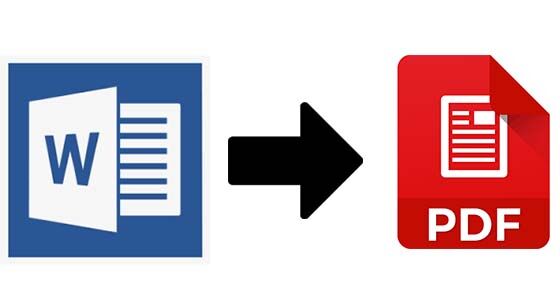


Leave a Reply